A vibração não está funcionando no telefone Android, como corrigir
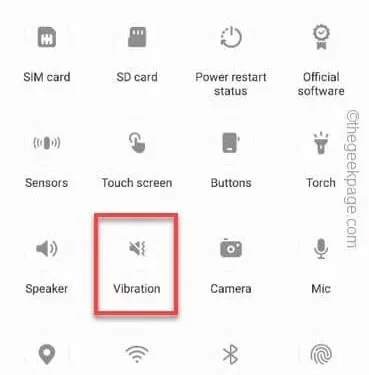
Correção 1 – Habilitar Vibração quando o telefone tocar
Passo 1 – Deslize para cima uma vez para abrir a gaveta de aplicativos. Procure o ícone do utilitário “ Configurações ” lá. Abra-o.
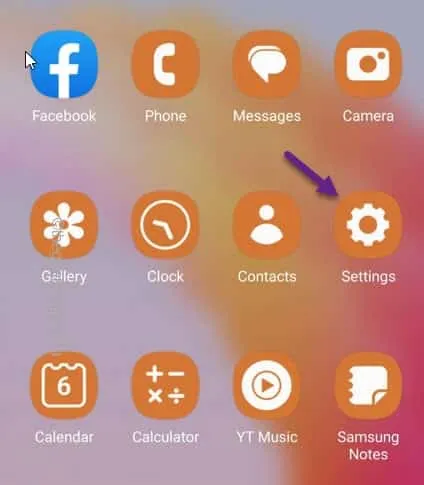
Passo 2 – Vá para as configurações de “ Som e vibração ”.
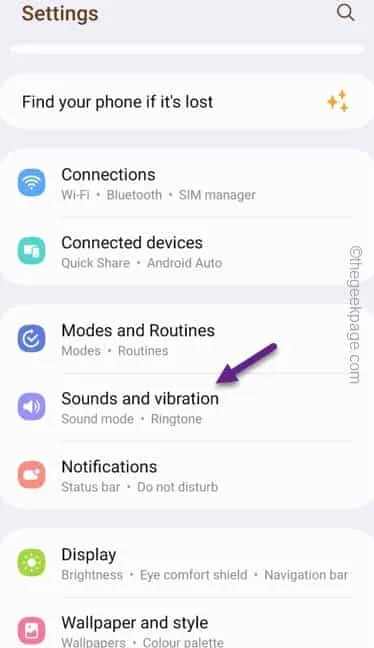
Passo 3 – Selecione o perfil “ Som ” e defina o modo “ Vibrar ao tocar ” como “ Ligado ”.
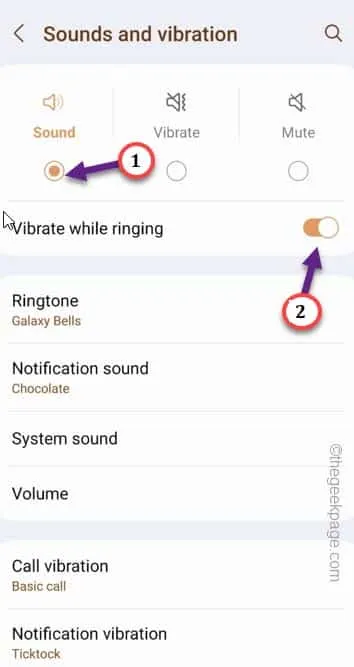
Correção 2 – Alternar vibrações de aplicativos individuais
Passo 1 – Arraste para cima para abrir a gaveta de aplicativos .
Passo 2 – Em seguida, toque em “⚙️” para abrir as configurações do telefone.
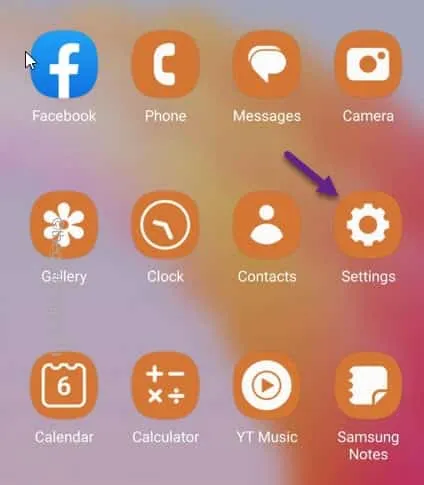
Passo 3 – Deslize para baixo até ver as configurações de “ Aplicativos ”. Abra isso.
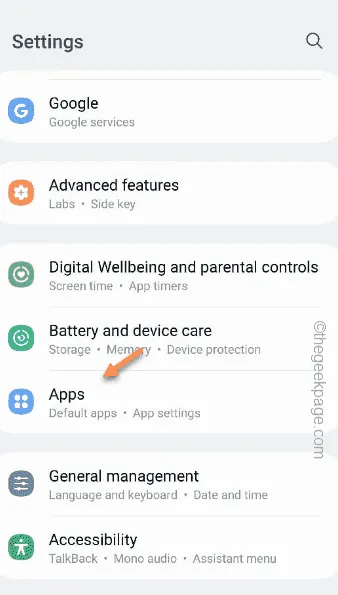
Passo 4 – Você verá a lista de aplicativos em seu telefone. Descubra o aplicativo problemático dessa lista.
Etapa 5 – Abra esse aplicativo.
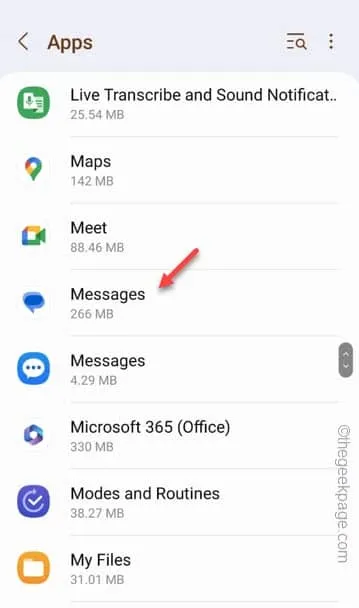
Etapa 6 – Na próxima etapa, você deve abrir as configurações de “ Notificação ”.
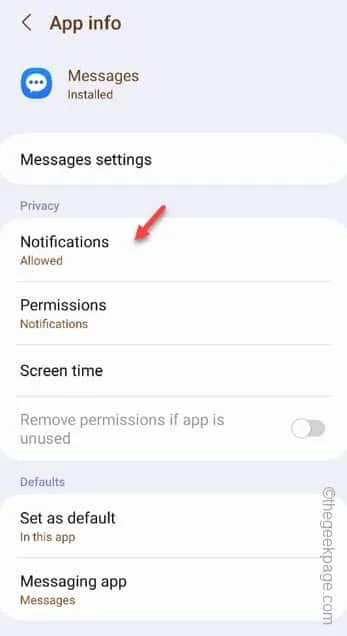
Etapa 7 – Certifique-se de que as configurações do aplicativo estejam alteradas para a configuração ” Permitir som e vibração “.
Passo 8 – Se você encontrar a opção “ Mensagens recebidas ” (para um aplicativo de mensagens), abra-a.
Passo 9 – Certifique-se de alternar o modo “ Vibrar ” para o modo “ Ligado ”.
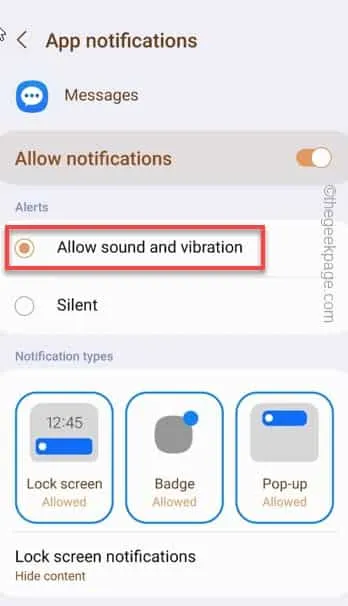
Correção 3 – Modifique o padrão de vibração
Passo 1 – Abra ⚙️ no seu telefone.
Passo 2 – Vá para a configuração “ Som e vibração ”.
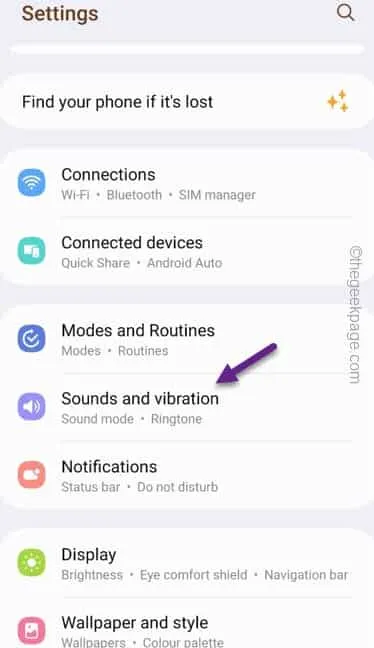
Passo 3 – Abra as configurações de “ Vibração de chamada ”.
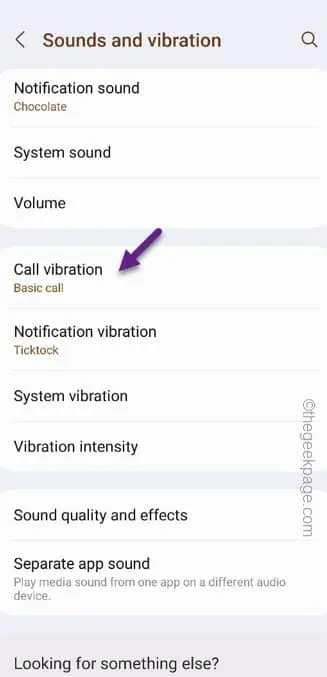
Passo 4 – Certifique-se de NÃO selecionar o padrão “ Silencioso ”. Escolha qualquer padrão de vibração, exceto aquele.
Passo 5 – Você também pode ajustar a intensidade da vibração deslizando o medidor.
Passo 6 – Depois disso, volte para a configuração de som e vibração .
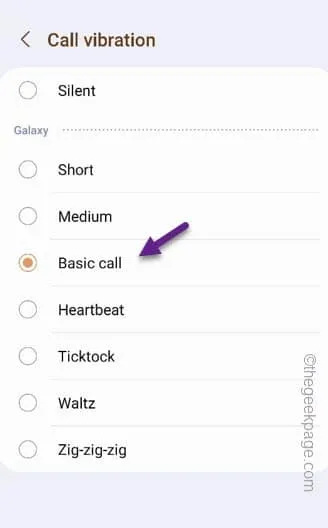
Passo 7 – Em seguida, abra as configurações de “ Padrão de vibração de notificação ” para abri-lo.
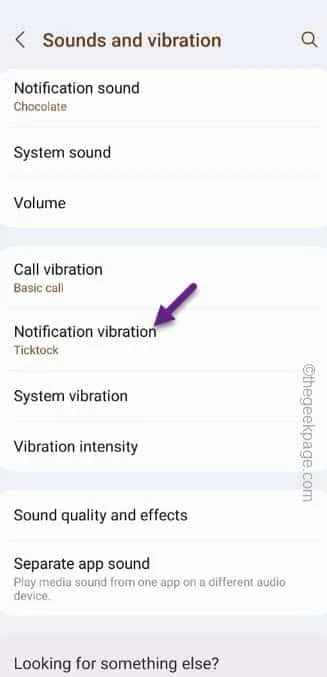
Passo 8 – Escolha o padrão “ Waltz ” ou “ Ticktock ”.
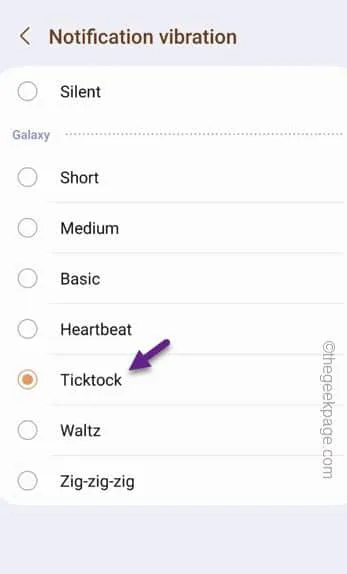
Correção 4 – Verifique o motor de vibração
Passo 1 – Abra o Discador no seu telefone.
Passo 2 – Em seguida, digite “ *#0000*# ” no Discador.
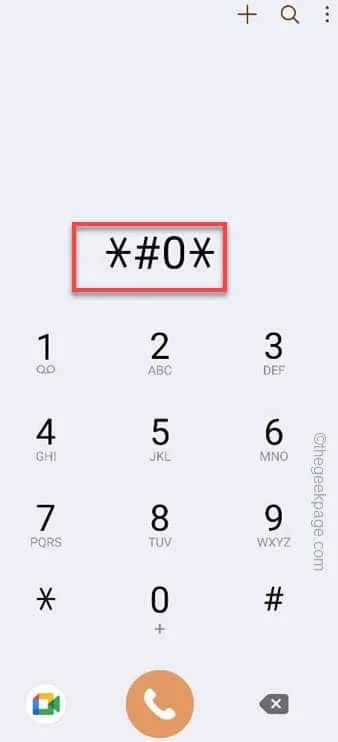
Passo 3 – Clique em “ Vibração ” para iniciar o teste do motor de vibração.
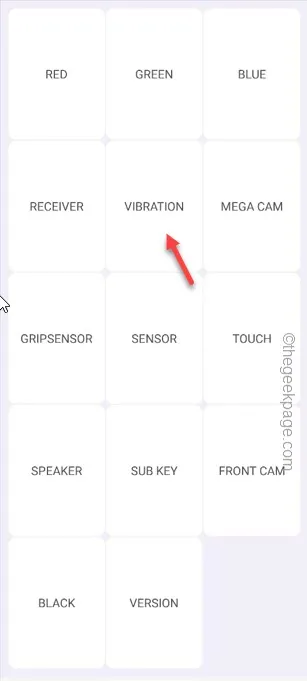
Correção 5 – Realize um teste de vibração (para usuários Samsung)
Passo 1 – No seu celular Samsung, abra o “ Samsung Members ”.
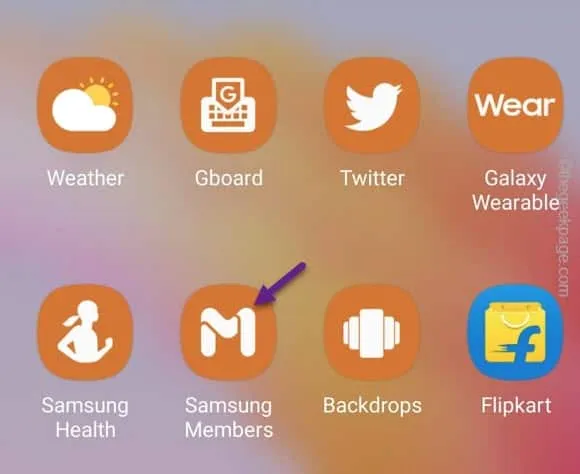
Passo 2 – Lá, vá direto para a aba “ Suporte ”.
Etapa 3 – Toque na guia “ Diagnósticos do telefone ” para abri-la.
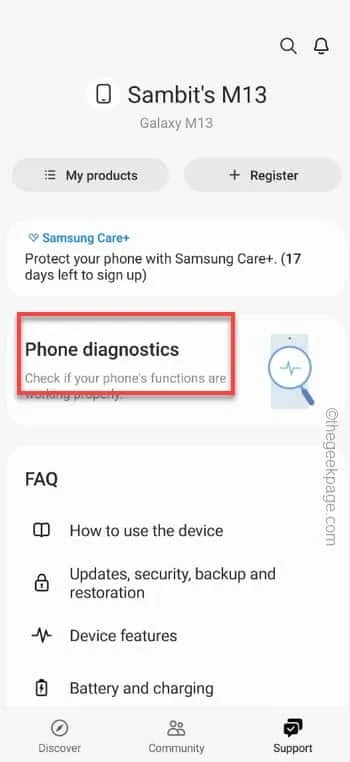
Etapa 4 – Na página Diagnóstico do telefone, você encontrará várias etapas de diagnóstico.
Passo 5 – Escolha “ Vibração ” para executar o diagnóstico de vibração.
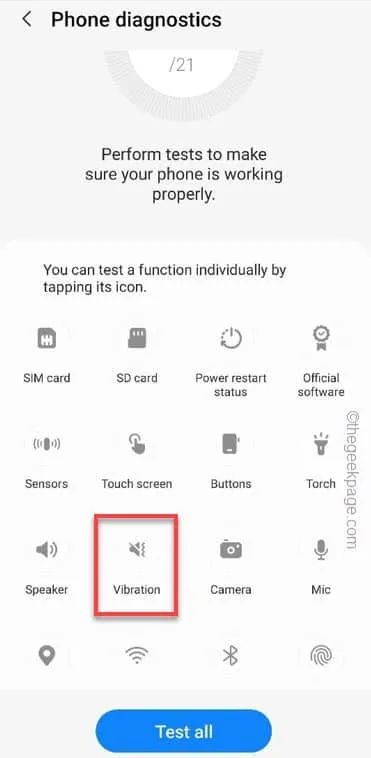
Passo 6 – Agora o telefone tocará alguma vibração (como vibração de chamada, vibração de notificação). Toque no botão “ Vibrar ” para iniciar o processo de verificação.
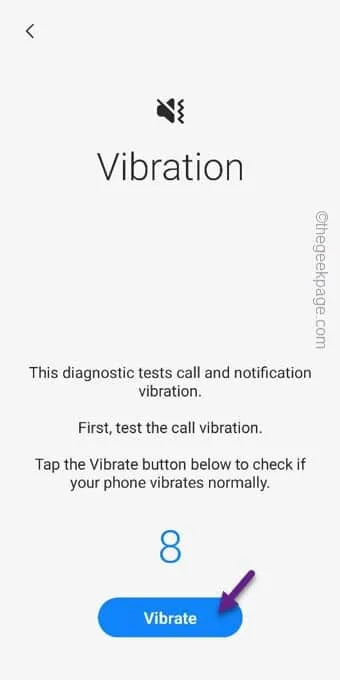
Passo 7 – Na próxima página, o telefone perguntará “ Seu telefone vibrou normalmente? “. Então, toque em “ Sim ” se o telefone vibrar. Escolha “ Não ” caso contrário.
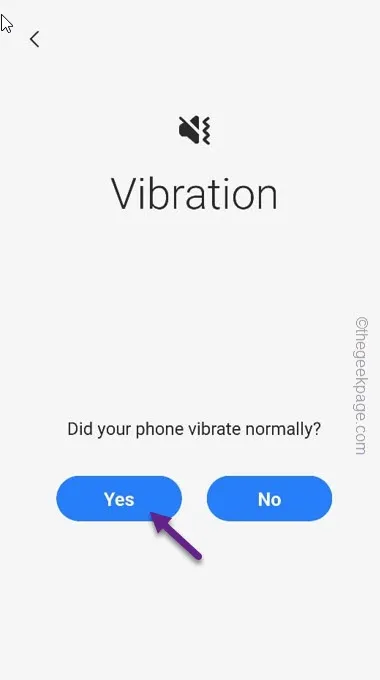
Correção 6 – Atualize o telefone
Passo 1 – Abra as Configurações no seu telefone.
Passo 2 – Em seguida, abra a “ Atualização de Software ”.
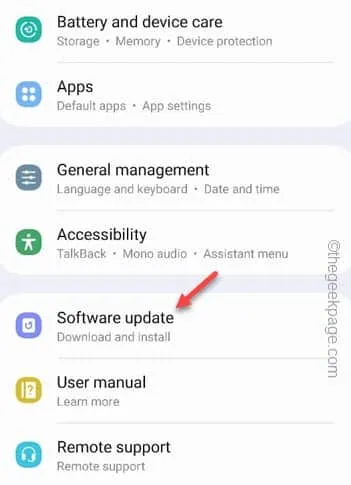
Passo 3 – Em seguida, toque em “ Baixar e instalar ” para baixar e instalar as atualizações em seu telefone.
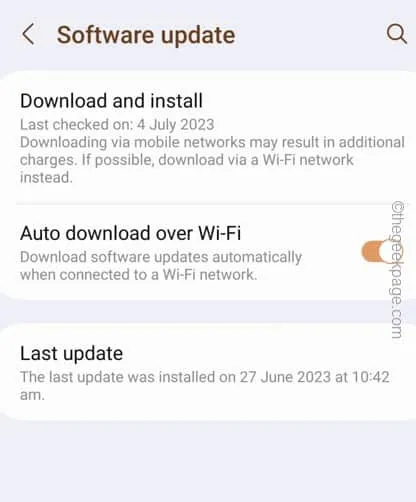
Passo 4 – Quando o celular baixar a atualização, toque em “ Instalar agora ”.

Correção 7 – Redefina todas as configurações do telefone
Passo 1 – Vá para as configurações do telefone .
Passo 2 – Em seguida, vá para “ Gerenciamento Geral ” para acessá-lo.
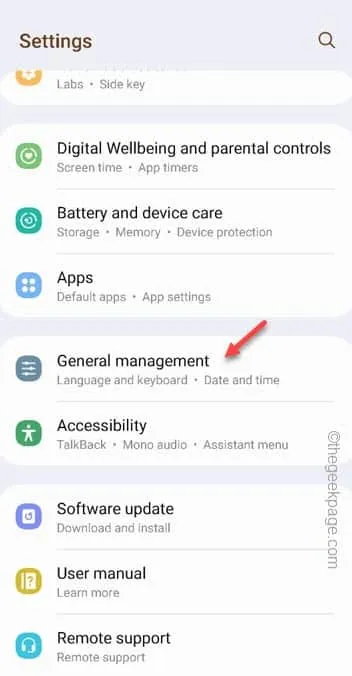
Passo 3 – Na próxima página, role para baixo para abrir as configurações “ Redefinir ”.
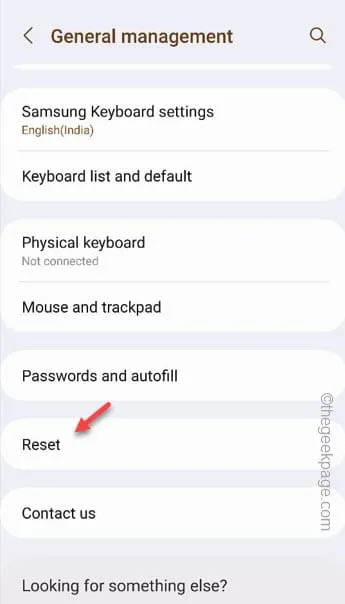
Passo 4 – Depois disso, toque em “ Redefinir todas as configurações ” para redefinir as configurações.
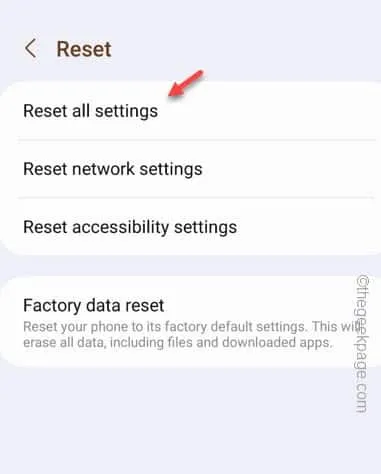



Deixe um comentário